טווח אלחוטי של נתב wifi
עסקינן: הידע שלך, השאלות של כולם - בואו נתחבר ונדע יותר
אנו שואפים לחבר בין אנשים בעלי ידע לאלו שזקוקים לו, לקרב בין תפיסות עולם שונות כדי שנוכל להבין זה את זה טוב יותר, ולאפשר לכולם לשתף את הידע שלהם. בעסקינן, כל שאלה היא זרז לשיתוף פעולה, חיבור וצמיחה משותפת
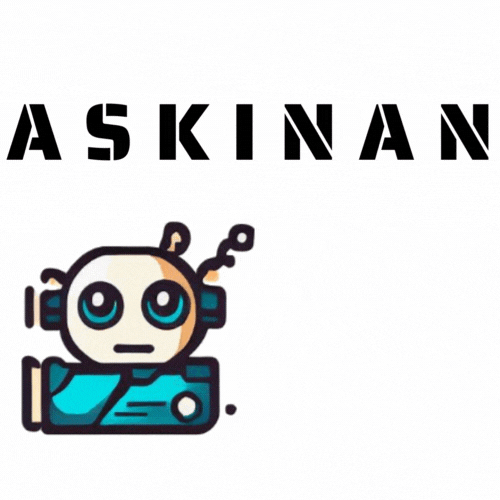
כדי להגדיל את טווח האלחוטי של נתב ה-WiFi שלך, נסה את הטיפים הבאים: בחר מיקום מתאים לנתב, עדכן את קושחת הנתב, השתמש במרחיבי טווח או רשתות WiFi חוזרות, השתמש בסיסמאות חזקות, צמצם את מספר המכשירים המחוברים לנתב בו זמנית והשתמש בכבלי רשת במקום ב-WiFi כאשר ניתן.
הרחבת טווח האלחוטי של נתב ה-WiFi שלך
שיפור טווח האלחוטי של רשת ה-WiFi שלך הוא חיוני לספק כיסוי אחיד ומהימן בכל רחבי הבית או המשרד שלך. להלן מדריך מפורט עם טיפים וטריקים להרחבת טווח הרשת שלך ביעילות:
1. בחר מיקום אופטימלי לנתב
* הצב את הנתב במיקום מרכזי בבית שלך, הרחק ממכשירים חשמליים ומכשולים פיזיים.
* הגבה את הנתב על מדף או רהיט גבוה כדי למנוע הפרעות מקירות ורצפות.
2. השתמש באנטנות חיצוניות
* אם לנתב שלך יש אנטנות חיצוניות, התקן אותן והתאם את כיוונן כדי למקסם את הכיסוי.
* אנטנות בעלות הגבר גבוה יותר יכולות להגדיל משמעותית את הטווח.
3. השתמש במרחיבי טווח
* מרחיבי טווח אלחוטיים מחברים לנתב הקיים שלך ומעבירים את אות ה-WiFi למרחקים נוספים.
* הם קלים להתקנה ומהווים פתרון חסכוני להרחבת טווח.
4. השתמש ברשת רשת
* רשת רשת משתמשת במספר נתבים קטנים המפוזרים ברחבי החלל שלך כדי ליצור רשת אחת.
* זה מספק כיסוי אחיד ללא נקודות מתות.
5. שנה את ערוץ ה-WiFi
* ערוצי WiFi יכולים לחפוף ולגרום להפרעות.
* השתמש בסורק WiFi כדי לזהות ערוצים פנויים ולבחור את הערוץ בעל ההפרעות הנמוכות ביותר.
6. הפחת הפרעות
* מכשירים אלחוטיים אחרים, כגון מיקרוגלים וטלפונים אלחוטיים, יכולים להפריע לאותות WiFi.
* נסה למזער את השימוש בהם או להרחיקם מהנתב.
7. עדכן את קושחת הנתב
* יצרני נתבים מוציאים עדכוני קושחה באופן קבוע כדי לפתור באגים ולשפר ביצועים.
* וודא שאתה מפעיל את הגרסה האחרונה של קושחת הנתב.
8. השתמש בנתב דו-פס
* נתבים דו-פסיים פועלים בשתי תדרים: 2.4GHz ו-5GHz.
* תדר ה-2.4GHz בעל טווח ארוך יותר, בעוד שתדר ה-5GHz מספק מהירויות גבוהות יותר.
9. הפעל את בקרת הספק
* חלק מהנתבים מאפשרים לך להתאים את עוצמת האות ה-WiFi.
* הגברת עוצמת האות יכולה להגדיל את הטווח, אך השתמש באפשרות זו בזהירות כדי למנוע הפרעות.
10. התקן תוכנת אופטימיזציה
* קיימות מספר תוכנות זמינות שיכולות לאבחן ולמטב את הביצועים של רשת ה-WiFi שלך.
* תוכנות אלה יכולות לעזור לך לזהות נקודות חלשות ולהציע פתרונות לשיפור הכיסוי.